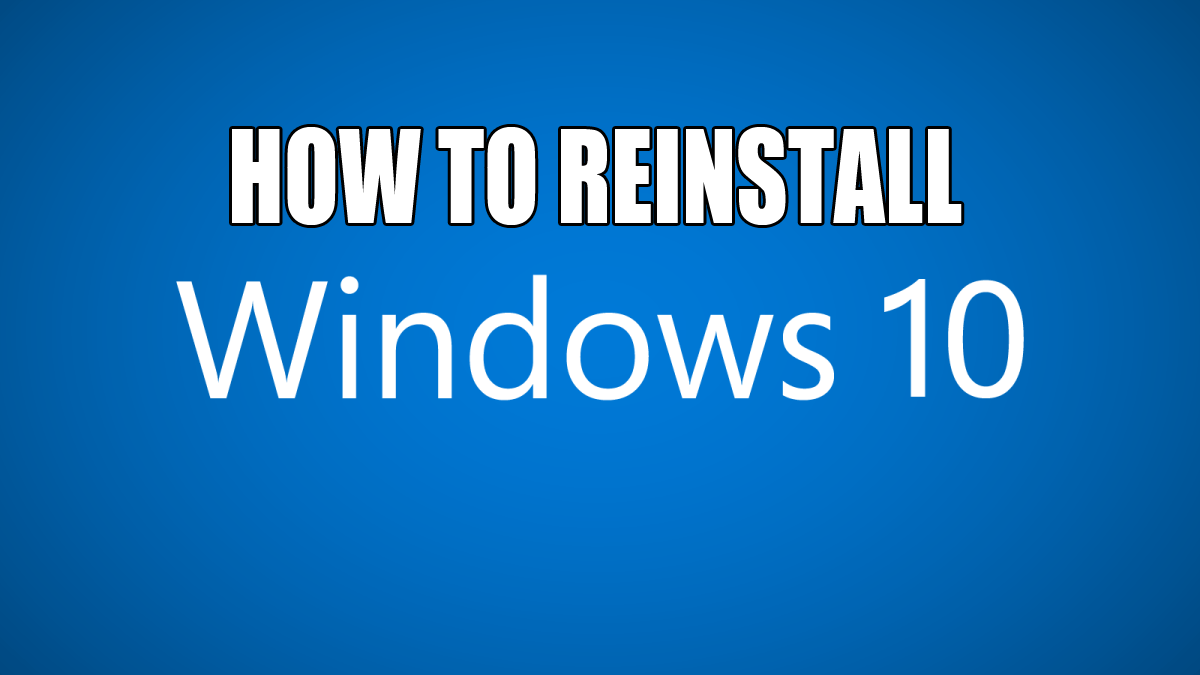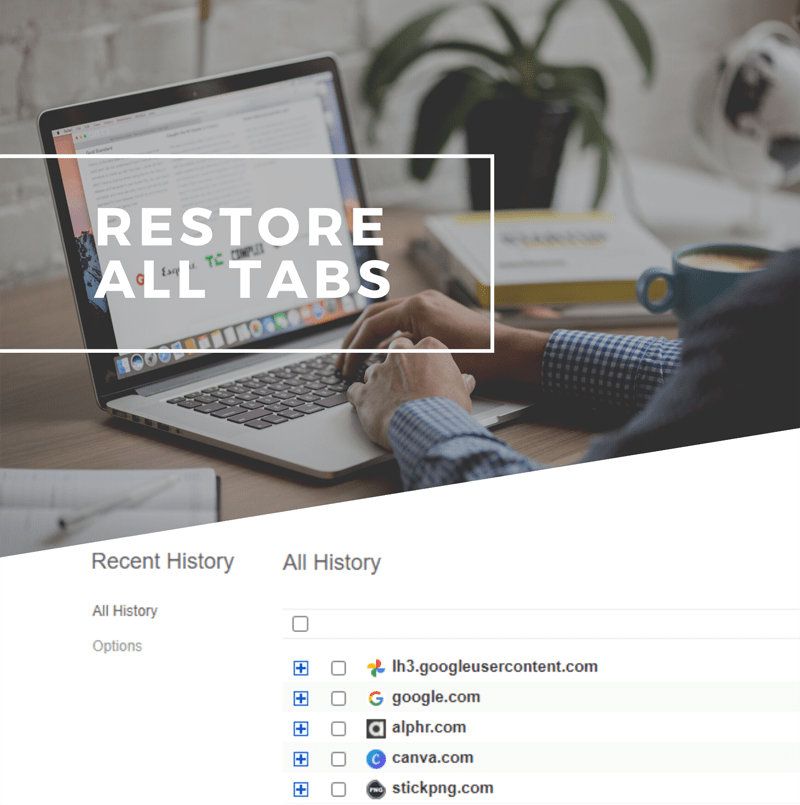Ak, GIF: nuotraukų ir vaizdo įrašų perėjimas. Kas numatė, kad šie failai bus tokie populiarūs, jie buvo visiškai teisūs. Tiesą sakant, GIF funkcija buvo įtraukta į įvairias momentinių pranešimų programas, todėl jums nereikės ieškoti failų internete. Apskritai, GIF yra nuostabūs.
Bet ką daryti, jei norite paspartinti savo GIF žaidimą? Ką daryti, jei vien tik naršydami ir siųsdami reakcijos tipo GIF failai nepavyks? Kaip galite sukurti arba redaguoti GIF failą savo įrenginyje? Leiskite mums sužinoti.
Svarbi pastaba
Šiame vadove kalbėsime apie tai, kaip redaguoti GIF „iOS“, „Android“, „Windows 10“, „MacOS“ ir „Chrome“ OS. Taip pat paliesime „Canva“, „Photoshop“ ir internetinius redaktorius, tačiau turėtumėte žinoti, kad kai kurie iš aukščiau paminėtų įrenginių turi integruotą programą arba funkciją, kuri gali padėti redaguoti GIF. Jei jūsų tikslas yra GIF kūrimas / redagavimas, tam turėsite naudoti trečiosios šalies programą.
Kaip redaguoti GIF failą „iPhone“.
Neturėdami specialios, integruotos GIF failų redagavimo funkcijos, norėdami redaguoti GIF failus, turėsite apsilankyti „App Store“. GIPHY yra viena iš populiariausių GIF kūrimo ir redagavimo programų rinkoje, o jos versija, skirta iOS, yra puiki.
Nors viskas yra gana paprasta, atsisiuntę GIPHY iš „App Store“, čia pateikiamas nedidelis vadovas, kaip redaguoti GIF failą „iOS“ įrenginyje.
Atidarykite GIPHY programą
Atidarykite GIPHY programą bakstelėdami GIPHY piktogramą savo iOS pagrindiniame ekrane.

Ieškokite GIF
Telefone ieškokite GIF, kurį norite redaguoti, arba pasirinkite pliuso mygtuką ekrano apačioje.

Pasirinkite GIF, kurį norite redaguoti.

Redaguokite savo GIF
Atsidarys atitinkamas GIF, o redaktorius leis prie jo pridėti teksto, taip pat atlikti daugybę kitų dalykų.

Išsaugoti kameros ritinyje
Baigę redaguoti, bakstelėkite varnelę viršutiniame dešiniajame ekrano kampe.

Kaip redaguoti GIF failą „Android“ įrenginyje
Nors „Google Play“ siūlo platų GIF redaktorių pasirinkimą, čia taip pat rekomenduojame laikytis GIPHY. Taip yra paprasčiausiai todėl, kad GIPHY neturi realios konkurencijos. Tai nemokama, patogi ir efektyvi. Taigi, norėdami redaguoti GIF failus „Android“ planšetiniame kompiuteryje arba išmaniajame telefone, atidarykite „Google Play“ parduotuvę, ieškokite „GIPHY“ ir atsisiųskite ją.
Failų redagavimas naudojant GIPHY, skirtas Android, veikia panašiai, kaip aprašyta aukščiau, naudojant iOS. Tačiau neatitikimų yra.
Bakstelėkite GIPHY piktogramą pagrindiniame įrenginio ekrane.

Eikite į apatinį kairįjį kampą ir bakstelėkite filmo ritinio piktogramą.

Pasirinkite GIF failą iš fotoaparato ritinio.

Bakstelėkite rodyklę, nukreiptą į dešinę.
Pasirinkite filtrus, pridėkite lipdukų ar teksto ir naudokite kitas redagavimo parinktis.

Baigę bakstelėkite IŠSAUGOTI GIF kad išsaugotumėte redaguotą GIF savo fotoaparato ritinyje.

Kaip redaguoti GIF failą „Windows 10“ kompiuteryje
Žinoma, „Photoshop“ gali redaguoti GIF failus. O kas, jei jūs, kaip ir daugelis kitų, neturite „Photoshop“? Yra alternatyvų.
Visų pirma, galite naudoti bet kokį internetinių GIF redaktorių skaičių. Tačiau matydami, kad internetiniai redaktoriai yra neutralūs įrenginiui (jie veikia vienodai visiems), prie to grįšime vėliau.
Jei būtų „Windows“ skirta GIPHY iteracija, tikriausiai pasakytume jums eiti į priekį ir ją atsisiųsti. Deja, GIPHY neturi „Windows“ programos, o tai reiškia, kad turėsite pasirinkti alternatyvą, jei norite redaguoti GIF tiesiogiai sistemoje „Windows“, net ir be interneto ryšio.
Tam pristatome ScreenToGif programėlę. Jį galite atsisiųsti iš oficialios jų svetainės – tai yra tik „google“. Atsisiuntę ir įdiegę jį savo kompiuteryje, pažiūrėkime, kaip galite jį naudoti redaguodami tuos GIF.
Atidarykite „ScreenToGif“ programą.
Eikite į viršutinį kairįjį ekrano kampą ir pasirinkite Failas.

Įkelkite GIF, kurį norite redaguoti
Tada spustelėkite Įkelti ir pasirinkite GIF, kurį norite redaguoti iš savo kompiuterio.

Atlikite pakeitimus
Programa rodys GIF rėmeliais. Galite pasirinkti atskirus kadrus, kelis kadrus arba juos ištrinti.
Taip pat galite naudoti skirtuką Vaizdas ir dydžio keitimo funkciją, kad pakeistumėte GIF matmenis.
Skirtuke Vaizdas taip pat galite rasti funkcijų, leidžiančių pridėti vandens ženklų, teksto, rėmelių ir piešti laisva ranka.
Kaip redaguoti GIF failą „Mac“.
„macOS“ įrenginiai yra vienintelis įrenginių tipas, leidžiantis redaguoti GIF failus nenaudojant jokios trečiosios šalies programos. Tačiau siūlomos funkcijos yra gana ribotos. Jei jums reikia išplėstinių redagavimo parinkčių (tai mažai tikėtina), turėsite rasti „MacOS“ programą, kuri atliks šį triuką.
Jei viskas, ką norite padaryti, tai apkarpyti GIF, koreguoti spalvas, pridėti teksto ir atlikti panašius pagrindinius pakeitimus, štai kaip tai galite padaryti
- Naudokite „Spotlight“, kad savo „Mac“ kompiuteryje rastumėte norimą redaguoti GIF failą.
- Spustelėkite failą ir jis bus atidarytas peržiūroje.
- Peržiūros ekrano viršuje rasite Pasirinkti Spustelėkite jį.
- Dabar spustelėkite ir vilkite GIF vaizdo failo dalį, su kuria norite dirbti.
- Eikite į Įrankiai ir atsidarys meniu Įrankiai.
- Šis meniu leis apkarpyti failą, koreguoti spalvas, komentuoti, keisti formą, pridėti teksto ir naudotis įvairiomis kitomis funkcijomis.
- Baigę eikite į Failas ir spustelėkite Išsaugoti.
Kaip redaguoti GIF failą „Chromebook“.
„Chromebook“ yra nešiojamieji kompiuteriai, pirmiausia skirti naršyti. Žinoma, jie naudoja „Google Chrome“ naršydami internete ir daugumą kitų funkcijų. Taigi, jūs negalėsite rasti įrenginio GIF redagavimo programos ir jos įdiegti.
Tačiau yra GIF redagavimo „Chrome“ plėtinių, pvz., Animated GIF Editor ir Creator. Programėlė leidžia vartotojui importuoti GIF, juos redaguoti, naudoti tokius įrankius kaip trintukas, teptukas ir kt. Tai iš tikrųjų yra vienas iš išsamesnių GIF redaktorių.
Kaip redaguoti GIF naudojant internetinę žiniatinklio rengyklę
Galbūt neieškote kažko įmantraus. Galbūt jums reikia GIF redaktoriaus, kad galėtumėte greitai ir retkarčiais redaguoti. Tokiu atveju tikriausiai nenorite vargti atsisiunčiant programėlę ir ją įdiegiant. Laimei, yra daugybė internetinių GIF redaktorių. Ezgif.com yra vienas iš populiariausių GIF redaktorių, kurį galite pasiekti bet kurioje naršyklėje.
Dažnai žiniatinklio programos, pvz., Ezgif.com, yra daug geresnė alternatyva nei atskiros programos. Ezgif.com ypač lengva naudotis. Eikite į svetainę ir pasirinkite, ką norite daryti su savo GIF failu. Tada įkelkite jį ir redaguokite pagal savo pageidavimus.
Kaip redaguoti GIF naudojant „Canva“.
„Canva“ yra labai kompetentinga ir paprasta nuotraukų redagavimo programa, kuri nesiūlo tiek daug funkcijų, kiek pramonės standartas „Photoshop“, tačiau tai jokiu būdu nėra blogai. GIF kūrimas ir redagavimas yra puikus pavyzdys.
„Canva“ iš tikrųjų siūlo GIF funkciją, leidžiančią vartotojui greitai sukurti GIF. Iš esmės kuriate dizainą, pasirenkate Animuotas GIF parinktį, atliekate pakeitimus ir tiesiog atsisiunčiate GIF failą. „Canva“ veikia darbalaukyje naršyklėje ir yra „iOS“ ir „Android“ programų.
Kaip redaguoti GIF naudojant „Photoshop“.
Be jokios abejonės, „Adobe Photoshop“ išlieka nuotraukų redagavimo karaliumi. Jis sėdi soste ne vienerius metus, sėkmingai atstumdamas konkurentus, bandančius jį sutrikdyti.
„Photoshop“ gali padėti sukurti ir redaguoti GIF failus iki smulkmenų. Tačiau verta paminėti, kad „Photoshop“ yra sudėtingas įrankis.
Tačiau, jei turite patirties naudojant pagrindinius nuotraukų redagavimo įrankius ir norite gauti greitąjį sluoksnių kursą, galėsite gana lengvai kurti ir redaguoti GIF naudodami „Photoshop“.
Mokymo programa, kaip redaguoti GIF „Photoshop“, gali lengvai užpildyti el. knygą. Bet iš esmės jūs importuojate GIF ir galite bet ką su juo padaryti programoje.
Išvada
Kaip matote, yra daug būdų, kaip redaguoti GIF failus ir bet kuriuose įrenginiuose. Nesvarbu, ar esate „Apple“ patyręs vartotojas, ar labiau mėgstate kompiuterį, „Chromebook“ ar „Android“ įrenginį, yra daug būdų, kaip redaguoti GIF failus. Jei jūsų poreikiai yra trumpalaikiai ir nėra per dideli, galite padaryti viską, ko jums reikia, naudodami internetinį redaktorių. Jei reikia sudėtingesnių poreikių, naudokite tam skirtą programą.
Kokį GIF redagavimo būdą pasirinkote? Ar žinote geresnių alternatyvų? Nedvejodami praneškite mums toliau pateiktame komentarų skyriuje. O, ir nesusilaikykite nuo bet kokių klausimų – mūsų bendruomenė mielai padės.